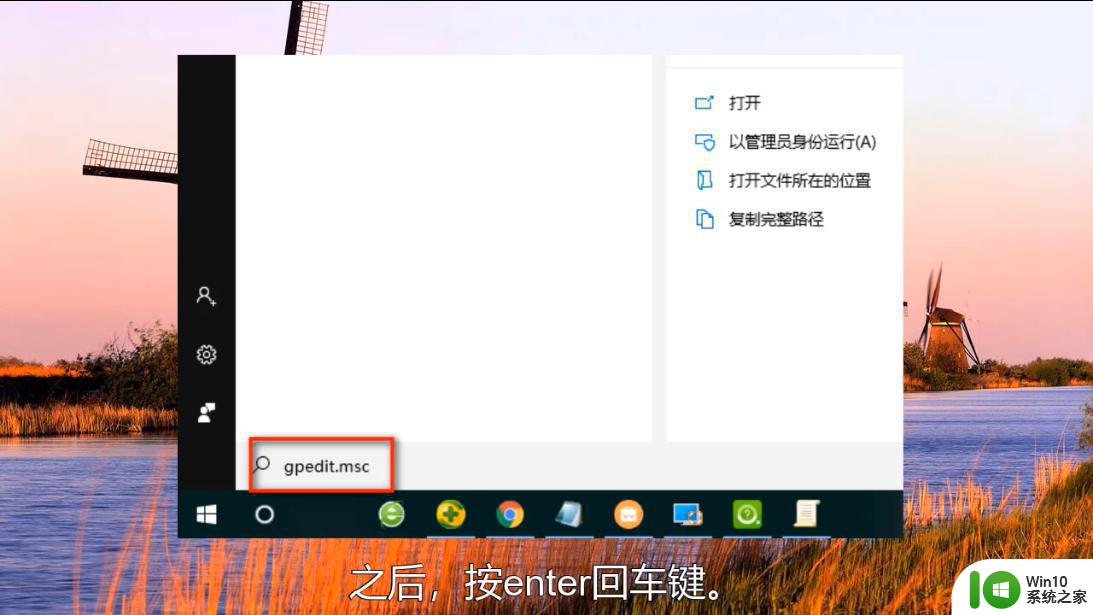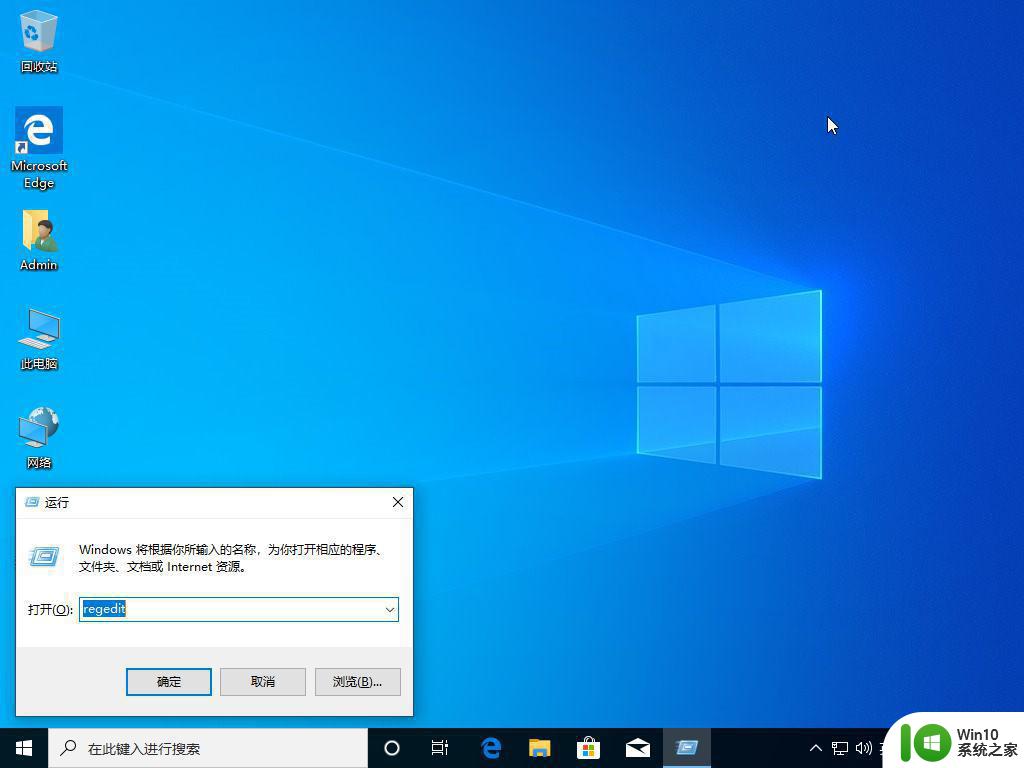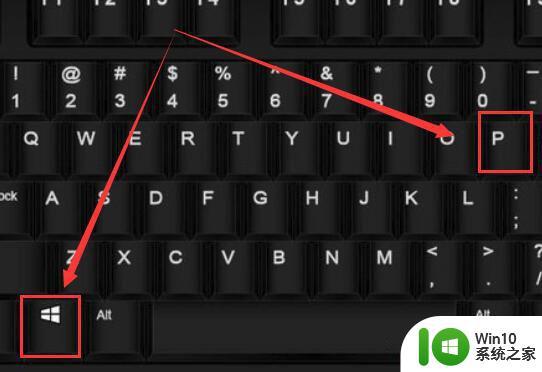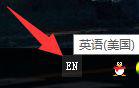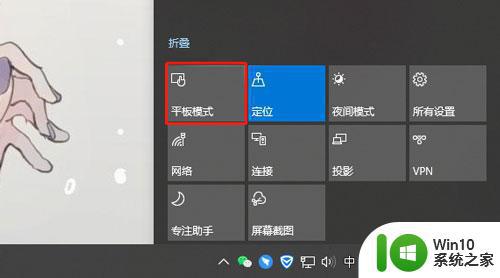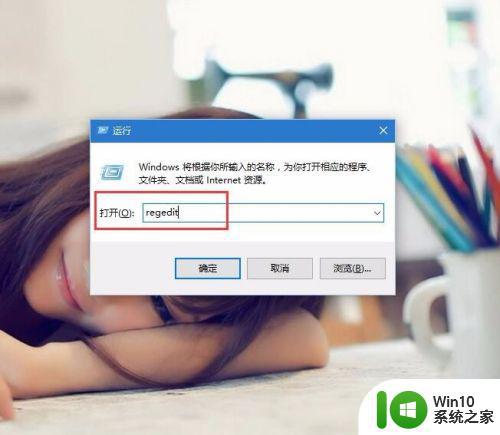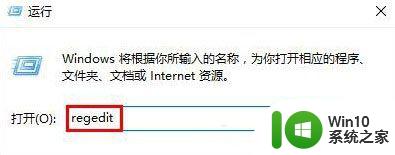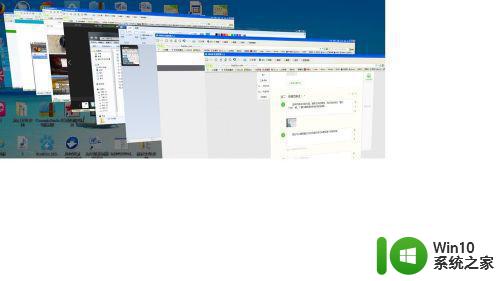win10系统cad正交快捷键f8不管用解决方法 win10系统cad正交模式无法切换怎么办
更新时间:2023-10-09 16:08:38作者:jiang
win10系统cad正交快捷键f8不管用解决方法,在使用Win10系统中的CAD软件时,有时会遇到一个令人困扰的问题,即正交模式下快捷键F8无法切换,这对于我们在进行CAD设计和绘图时,需要频繁使用正交模式的工作而言,无疑是一大障碍。不必过于担心,我们可以采取一些解决方法来解决这个问题。接下来我将为大家介绍一些解决F8不生效和CAD正交模式无法切换的方法,希望能帮助大家顺利解决这一问题。
具体方法:
1、在电脑桌面上找到CAD软件打开进入,在界面内找到切换空间选项,点击切换空间选项,在菜单里找到自定义选项。
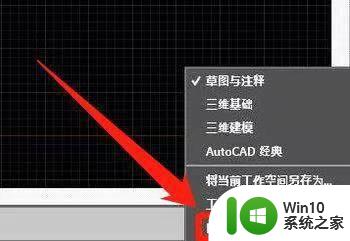
2、左侧找到快捷键选项,点击快捷选项,在右侧找到切换正交模式选项。
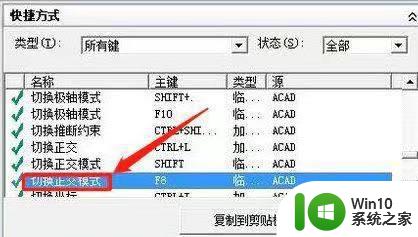
3、该命令快捷键为F8,点击F8选项,找到F8后的选择框输入框。
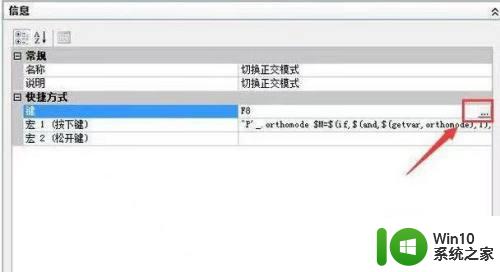
4、在对话框就可以设置F8命令的快捷键,输入F8之后点击确定就可以了。
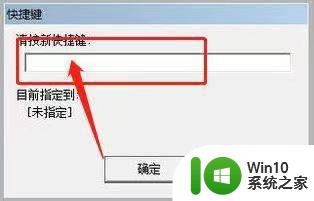
以上就是win10系统cad正交快捷键f8不管用解决方法的全部内容,如果您遇到相同的问题,可以参考本文中介绍的步骤来修复,希望这些信息对您有所帮助。